|
在文档中插入一个文档,以图标形式显示,双击链接到那个文档。这样我们可以用来在文档中为文档进行分类和标注,就像做一个文档数据库一样,方便查看与管理。到底文档中如何插入文档呢?Word2010中有两种方法为你实现。 方法一 1 切换到【插入】选项卡,在【文本】选项组中单击【插入】—【对象】。
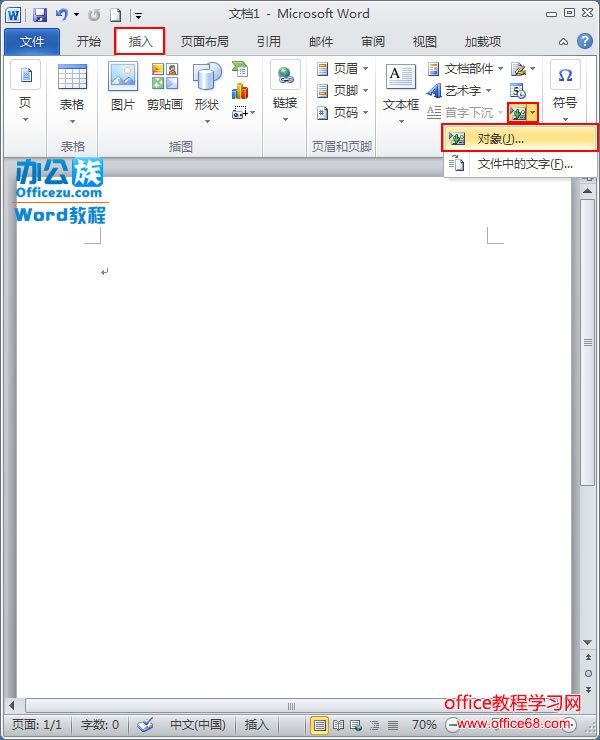 插入对象 2 在弹出的对话框中选择好你要链接的本地文件,然后勾选【显示为图标】,设置完毕后单击【确定】。
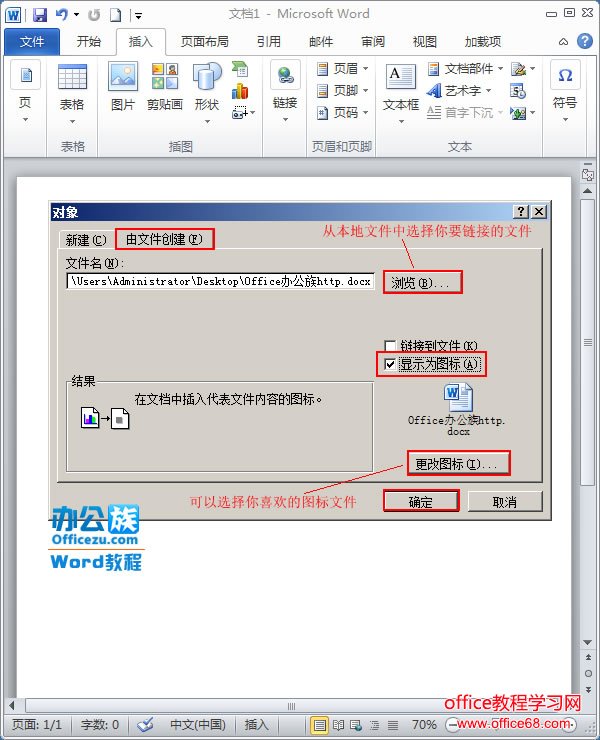 选择链接文件 3 这样我们的文档就以图标显示,插入了文档,双击图标即可打开。
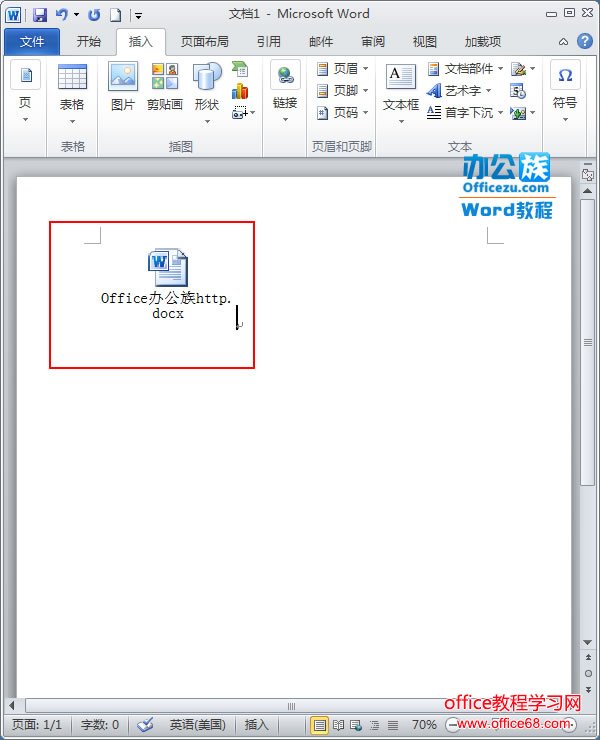 插入完毕 方法二 1 复制要插入的文档【office办公族http】这个文档。
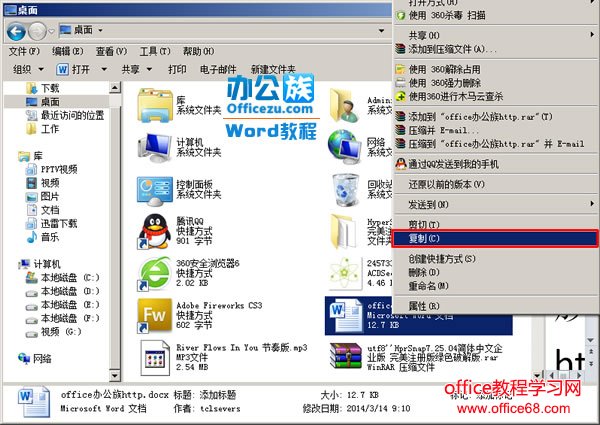 复制文档 2 切换到【开始】选项卡,在【剪贴板】面板,单击【粘贴】—【选择性粘贴】。
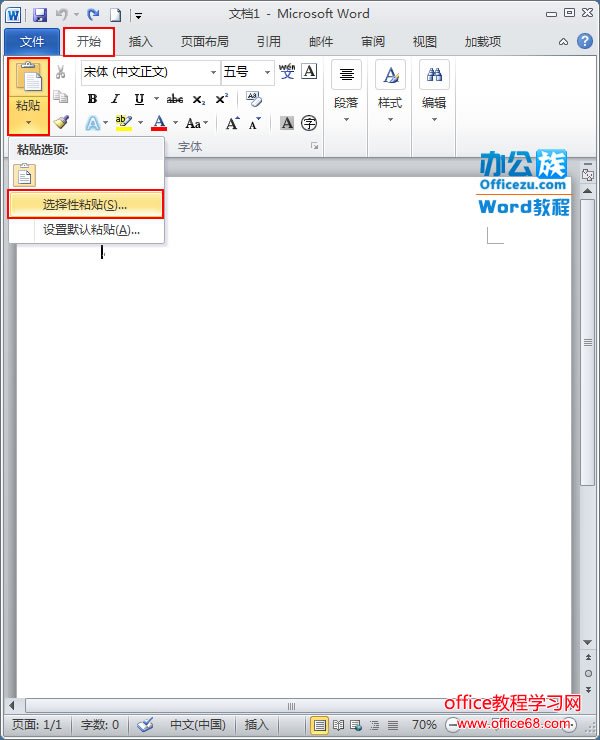 选择性粘贴 3 在弹出的对话框中选择【Microsoft Word 97-2003 文档 对象】,勾选【显示为图标】。完毕后单击确定。
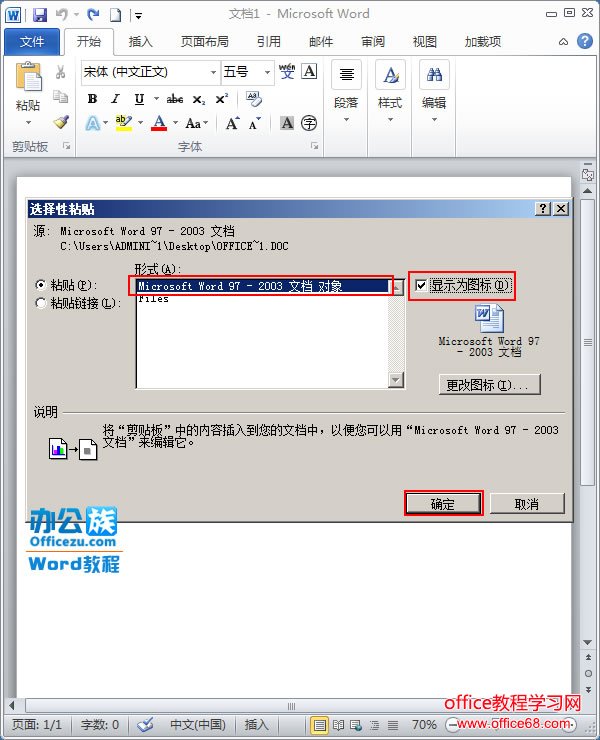 以图标显示 4 最后,它的插入效果同第一种方法是一样的。都可以双击打开。
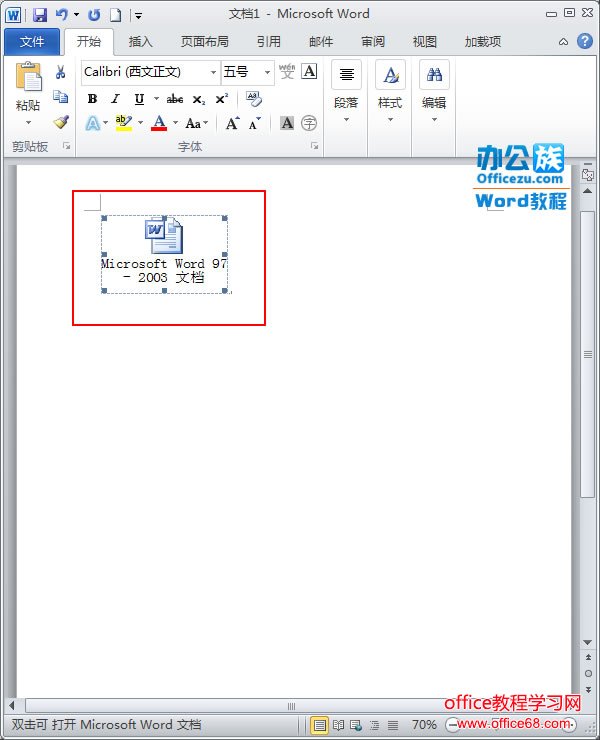 插入成功 提示:图标文件是可以更改的,大家在使用过程中可以去网上下载一些好看的图标文件来作为文档的链接显示。 |